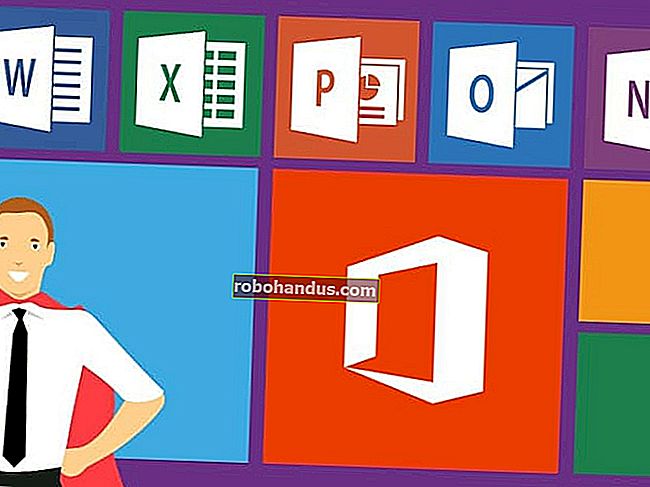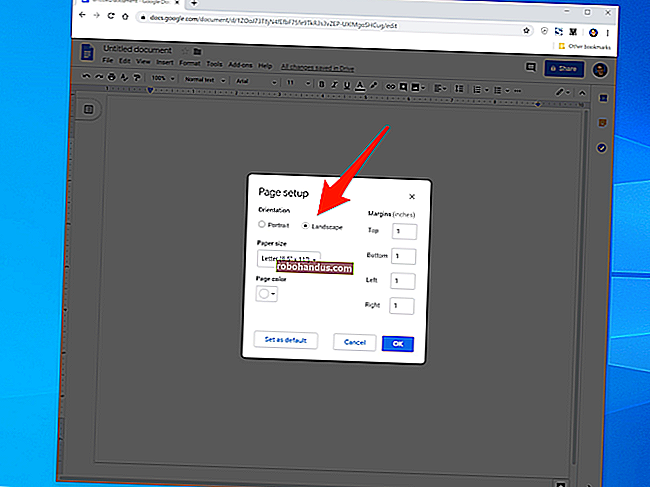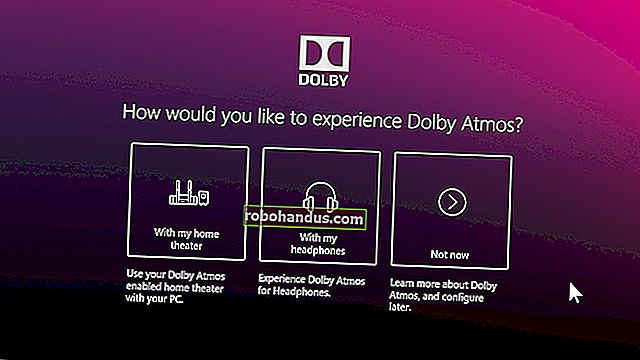MacBookのバッテリーの状態を確認する方法

コンピュータのバッテリーは寿命が限られており、時間の経過とともに劣化するため、Macのラップトップで最初に使用することがよくあります。バッテリーは自分で交換するか、Appleに支払うことで交換できますが、バッテリーの状態を確認する必要があります。最初。バッテリー寿命の問題は、プロセスの暴走または大量の使用が原因である可能性があります。
Macのバッテリーサイクルカウントを確認してください
充電サイクルは、バッテリーの1回の完全充電と放電です。最新のMacバッテリーはすべて1000サイクルの定格です。一部の古いモデル(2010年以前)の定格は500または300サイクルです。バッテリーが限界に達しても突然故障することはありませんが、限界に近づくにつれて、保持する電荷はますます少なくなります。最終的には、Macを使用するためにMacを電源ケーブルに接続したままにする必要があります。
バッテリーの充電サイクル数を確認するには、Optionキーを押しながら、画面の左上隅にあるAppleアイコンをクリックして、[システム情報]コマンドを選択します。Optionキーを押さないと、代わりに「このMacについて」コマンドが表示されます。

システム情報ウィンドウで、左側の「ハードウェア」カテゴリを展開し、「電源」オプションを選択します。

右側のペインに、バッテリーのすべての統計情報が表示されます。「循環棚卸」エントリは、「健康情報」セクションの下にあります。

この例のMacBookのサイクルカウントは695です。バッテリーはまだ交換する必要はありませんが、おそらく今年後半に交換する必要があります。バッテリーに問題がある場合、「Condition」エントリ(この例ではNormalを示しています)には「ServiceBattery」のようなものが表示されます。
coconutBatteryでもう少し情報を得る
システム情報には、バッテリーの状態を評価するために必要なデータのほとんどが含まれていますが、十分にレイアウトされておらず、もう少し多くの情報を提供する可能性があります。たとえば、バッテリーの現在の最大容量は表示されますが、元の容量は表示されません。理解しやすいもう少し情報が必要な場合は、無料アプリcoconutBatteryをダウンロードしてください。
アプリを実行すると、以下のスクリーンショットのようなものが表示されます。

サイクルカウントだけでなく、このアプリは、バッテリーのフル充電容量が7098mAhになったことを示しています。それが新しいとき、それは8755mAhの容量を持っていました。ほぼ3年間で15%の容量を失っても、それほど悪くはありません。
古いMacBookをお持ちの場合、バッテリーの充電量は、新品のときよりもほぼ確実に少なくなっています。システム情報またはcoconutBatteryを使用すると、失われた容量と、交換が必要かどうかをすばやく確認できます。